Heim >Software-Tutorial >Computer Software >Wie installiere ich VMware Tools? Ausführliches Tutorial zur Installation der VMware-Tools
Wie installiere ich VMware Tools? Ausführliches Tutorial zur Installation der VMware-Tools
- WBOYWBOYWBOYWBOYWBOYWBOYWBOYWBOYWBOYWBOYWBOYWBOYWBnach vorne
- 2024-03-14 12:40:07846Durchsuche
php-Editor Apple zeigt Ihnen, wie Sie VMware Tools installieren. VMware Tools sind wichtige Tools zur Verbesserung der Leistung und Funktionalität virtueller Maschinen. Die korrekte Installation ist für den Betrieb virtueller Maschinen von entscheidender Bedeutung. In diesem Tutorial werden die Installationsschritte von VMware Tools ausführlich vorgestellt, sodass Sie die Installationsfähigkeiten problemlos erlernen können. Befolgen Sie unsere Anleitung und bringen Sie die Leistung Ihrer virtuellen Maschine auf die nächste Stufe!
Installationsschritte
1. Öffnen Sie das Ubuntu-System, klicken Sie in der VMware-Menüleiste auf die Option „Virtuelle Maschine“ und suchen Sie nach der Option zum Installieren von VMware-Tools.
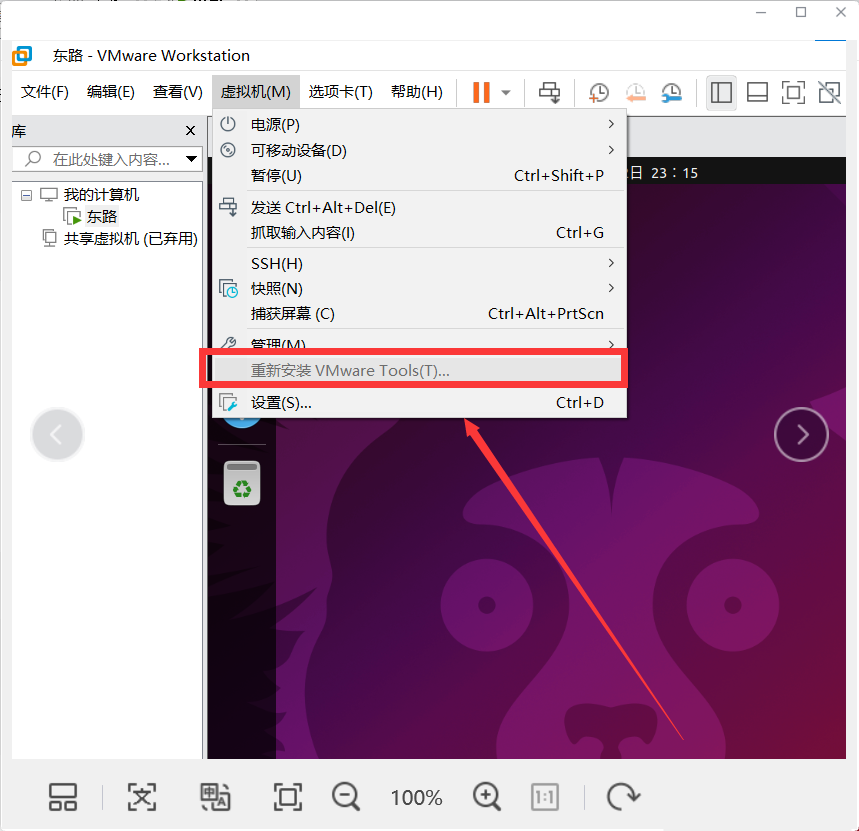
2. Wenn diese Option grau ist, schließen Sie den Client, öffnen Sie die Option zum Bearbeiten der Einstellungen der virtuellen Maschine erneut und wählen Sie als Startoption „Spiegelsystemstart“ aus.
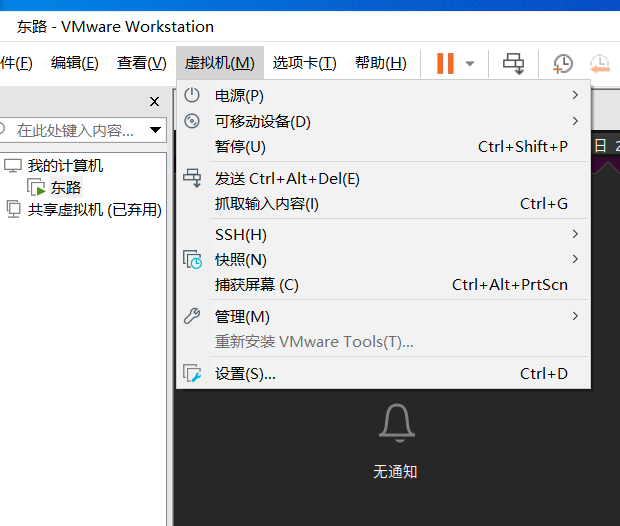
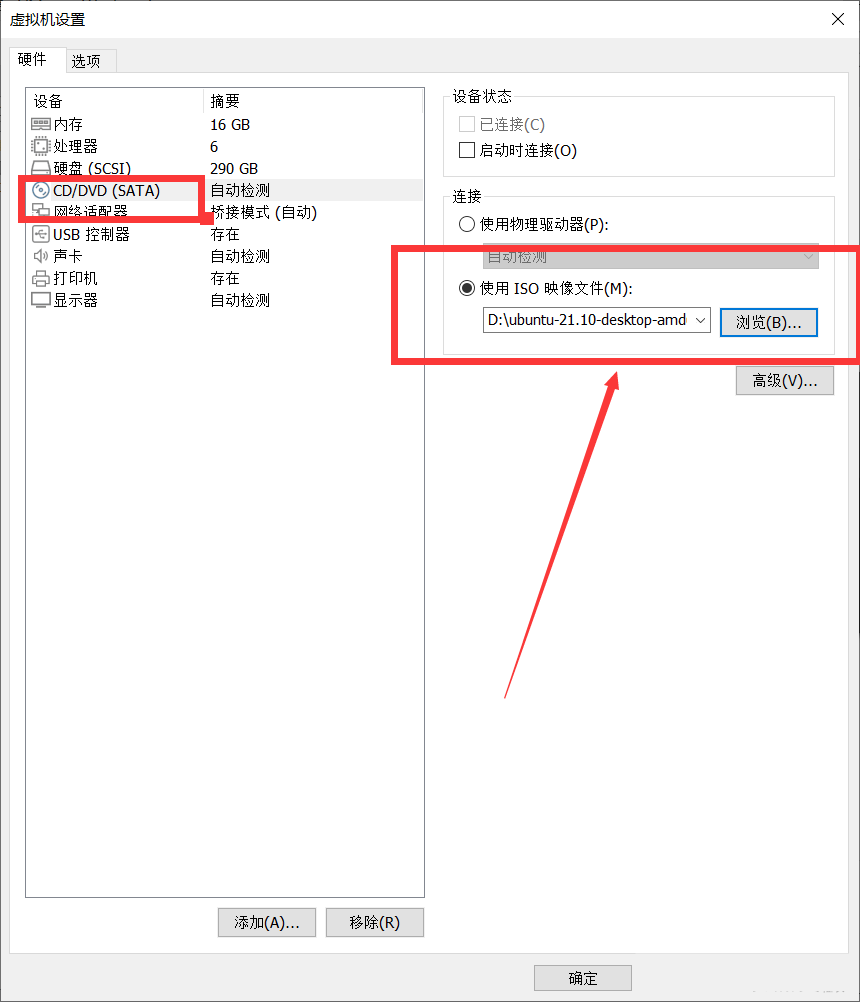
3. Öffnen Sie das System erneut und kehren Sie zu Schritt 1 oben zurück. Sie werden feststellen, dass die Option schwarz und auswählbar ist. Klicken Sie auf diese Option und klicken Sie im Popup-Menüfeld auf Bestätigen.
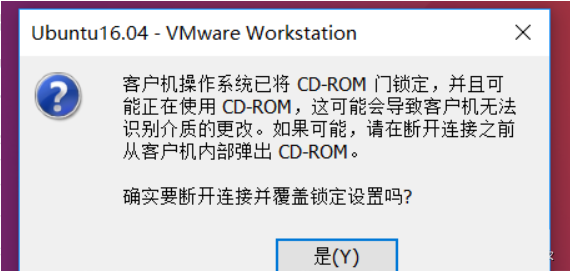
4. Betreten Sie dann das System, suchen Sie das DVD-Symbol in der rechten Taskleiste, öffnen Sie es, suchen Sie die komprimierte VMware Tools-Datei und kopieren Sie sie auf den Desktop.
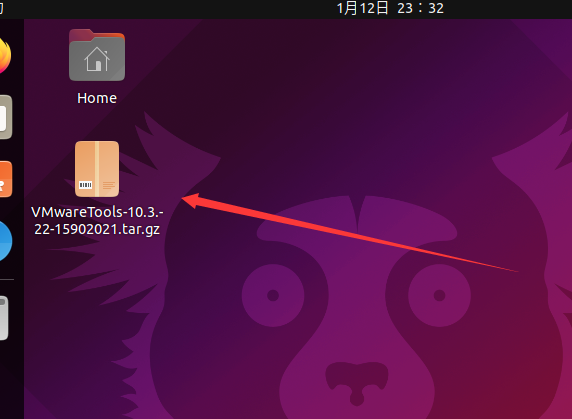
5. Entpacken Sie die auf den Desktop kopierte komprimierte Datei.
In Version 21 können Sie mit der rechten Maustaste auf das komprimierte Paket klicken und es hier extrahieren.
Frühere Versionen können mit dem folgenden Befehl dekomprimiert werden: tar -zxvf VMwareTools-10.3.22-15902021.tar.gz.
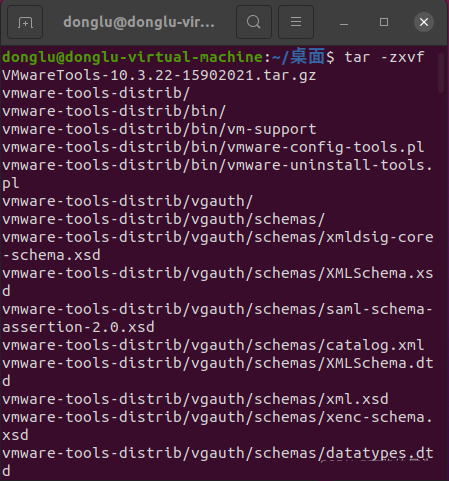
6. Geben Sie den dekomprimierten Ordner ein: cd vmware-tools-distrib.
ls: Befehl zum Anzeigen von Dateien in einem Ordner.
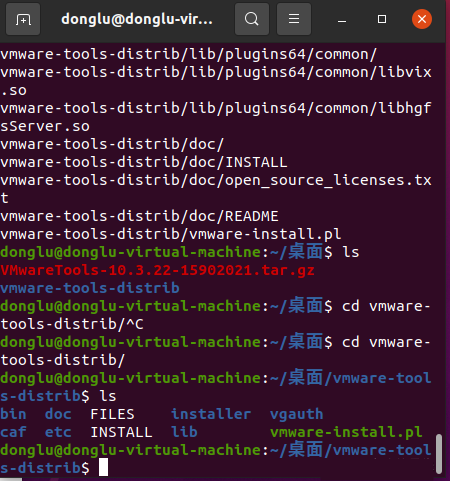
7. Um die ausführbare Datei im Ordner auszuführen, geben Sie den folgenden Befehl ein: sudo. /vmware-install.pl.
8. Starten Sie anschließend das System neu.
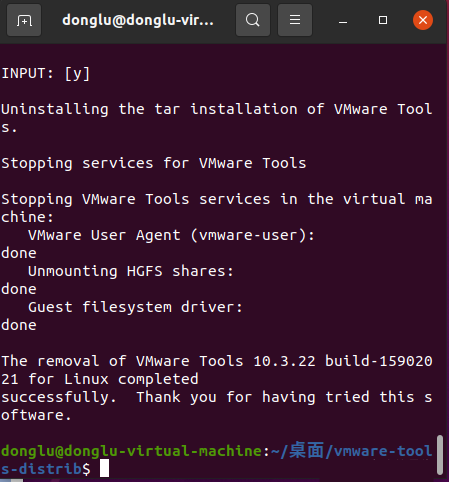
9. Stellen Sie nach dem Neustart des Systems das Fenster der virtuellen Maschine so ein, dass es sich automatisch anpasst.
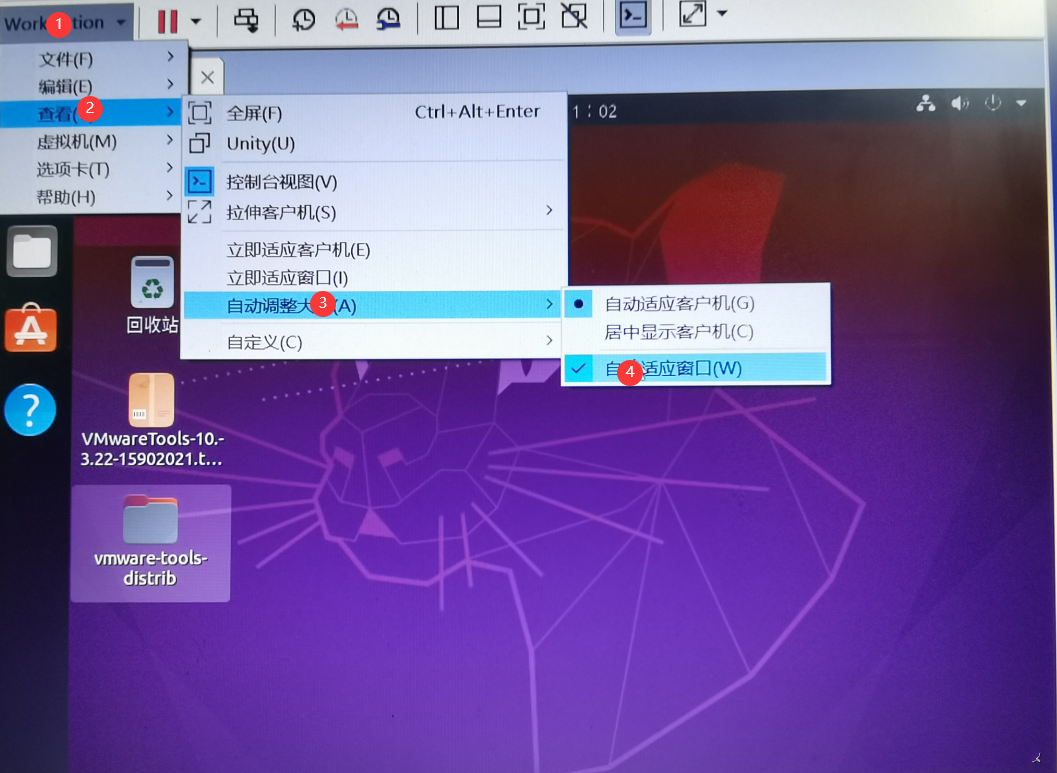
10. Prüfen Sie, ob die Größe des Fensters adaptiv geändert wird.
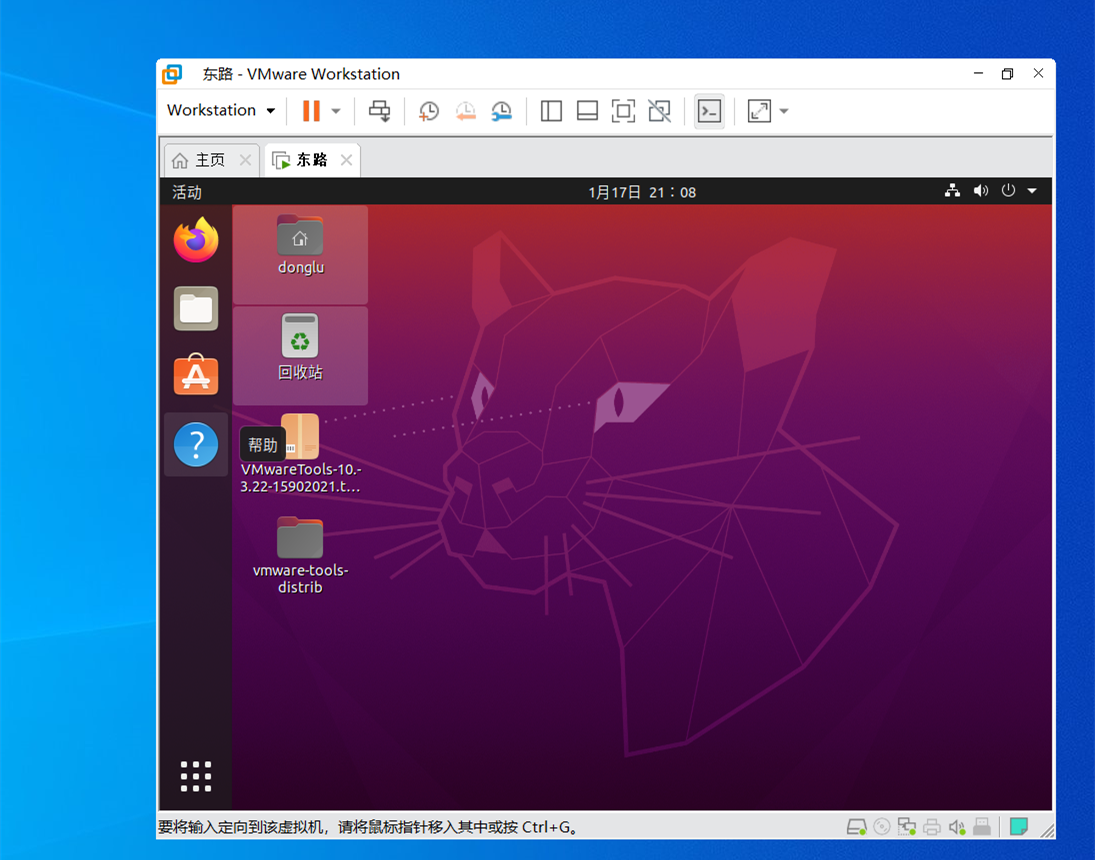
11. Dateien können zwischen dem Host und der virtuellen Maschine frei kopiert und eingefügt werden. Andere Effekte werden nicht nachgewiesen.
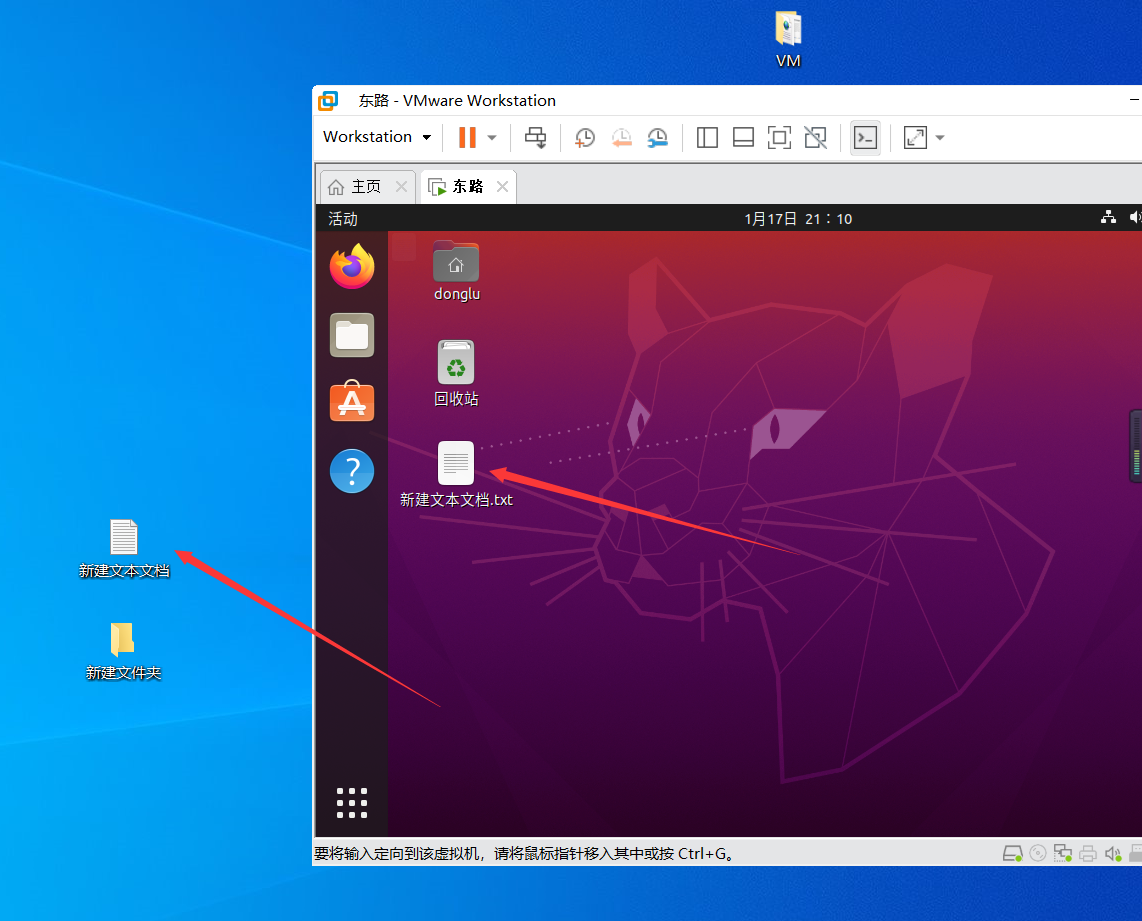
Das obige ist der detaillierte Inhalt vonWie installiere ich VMware Tools? Ausführliches Tutorial zur Installation der VMware-Tools. Für weitere Informationen folgen Sie bitte anderen verwandten Artikeln auf der PHP chinesischen Website!

